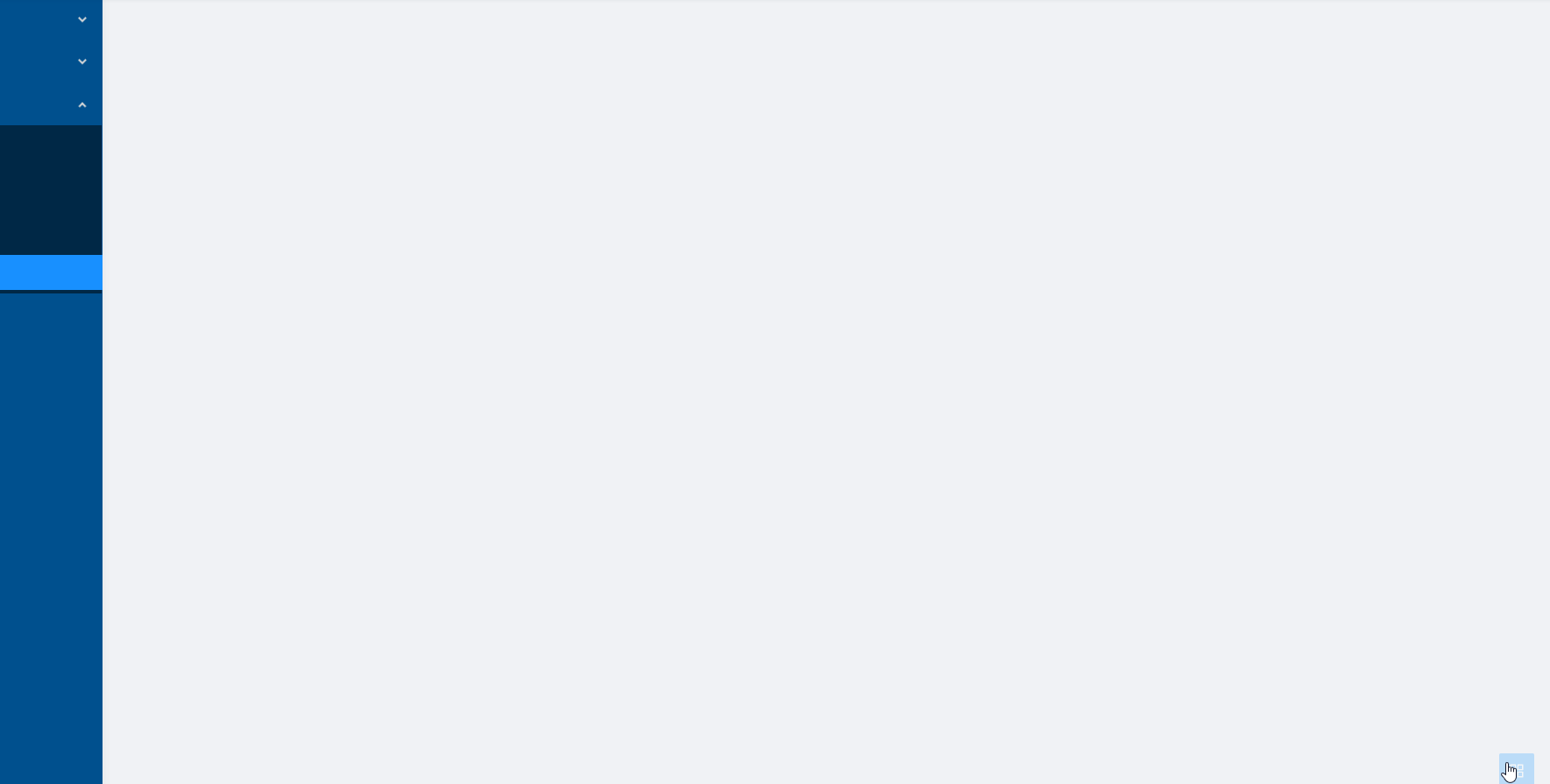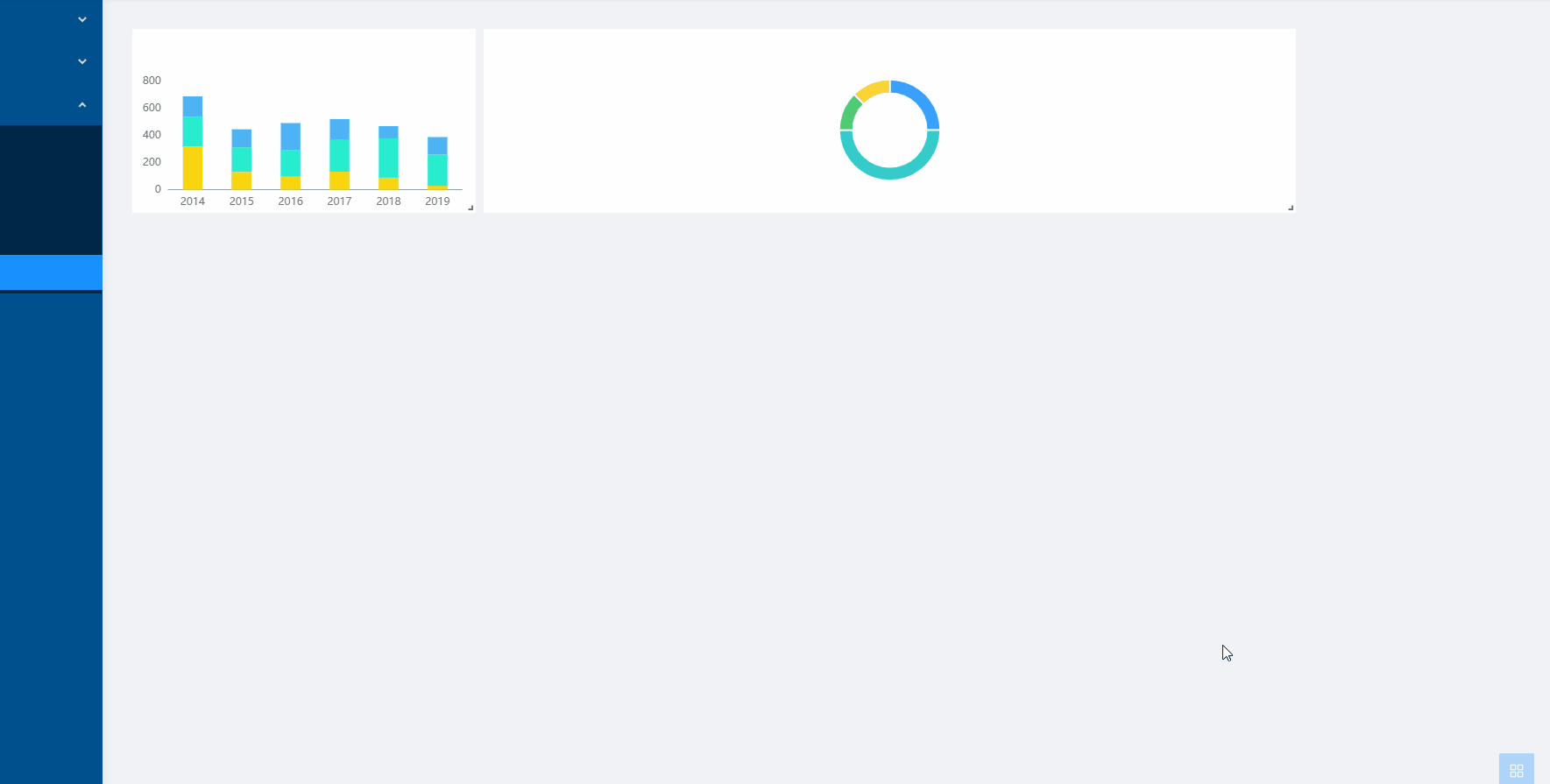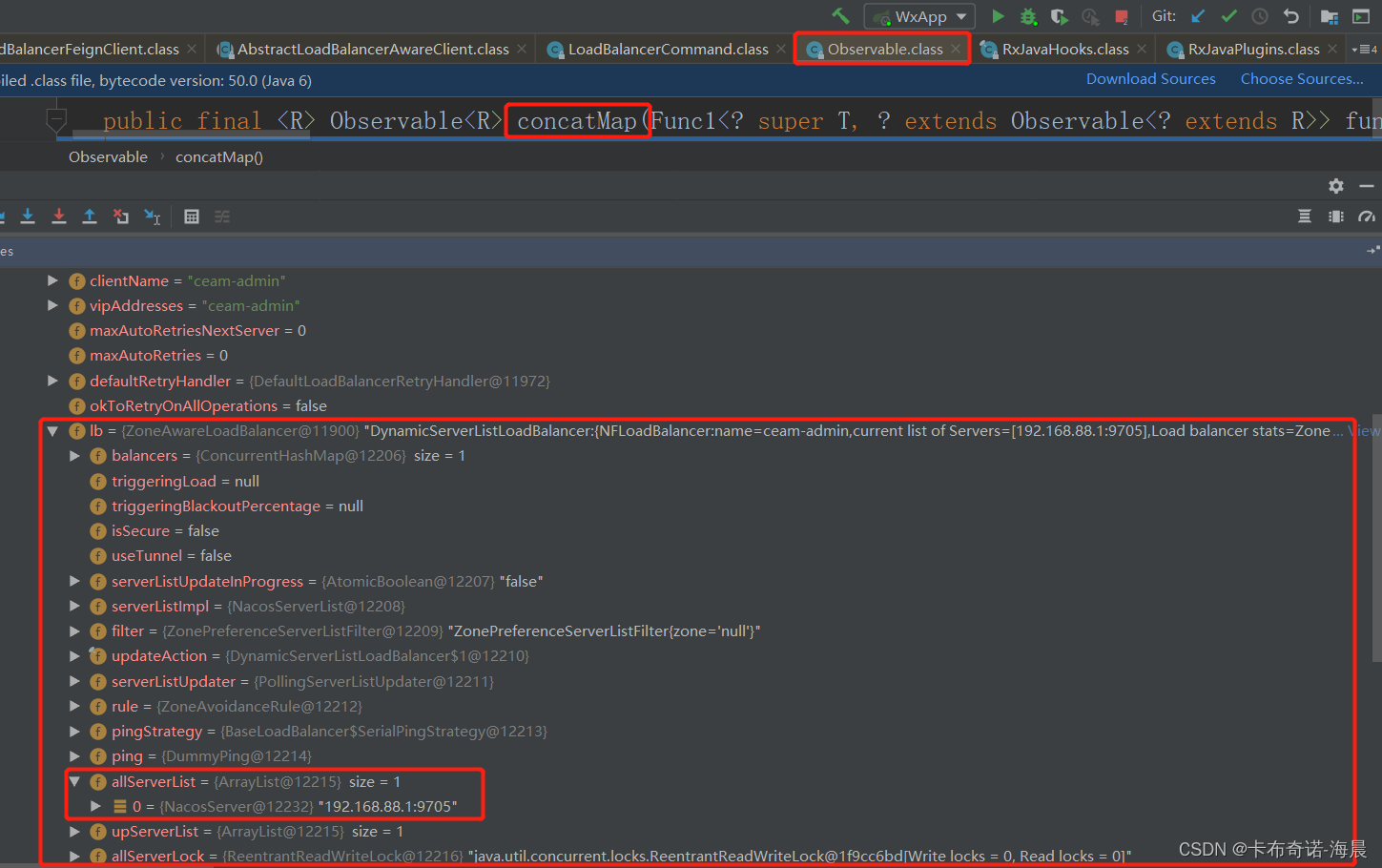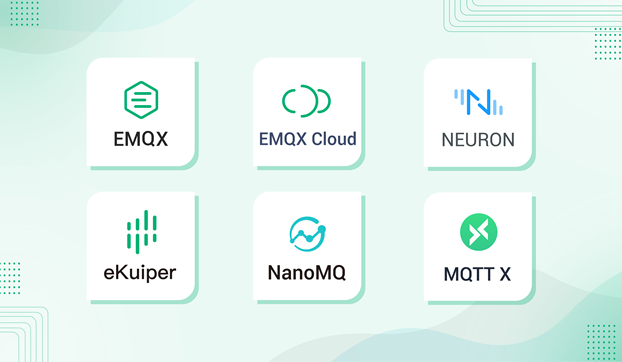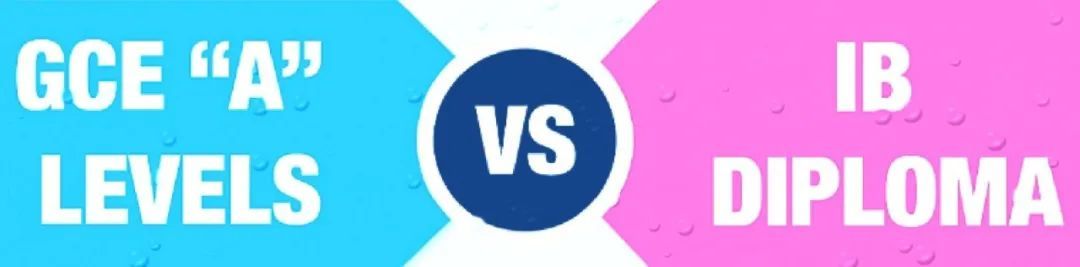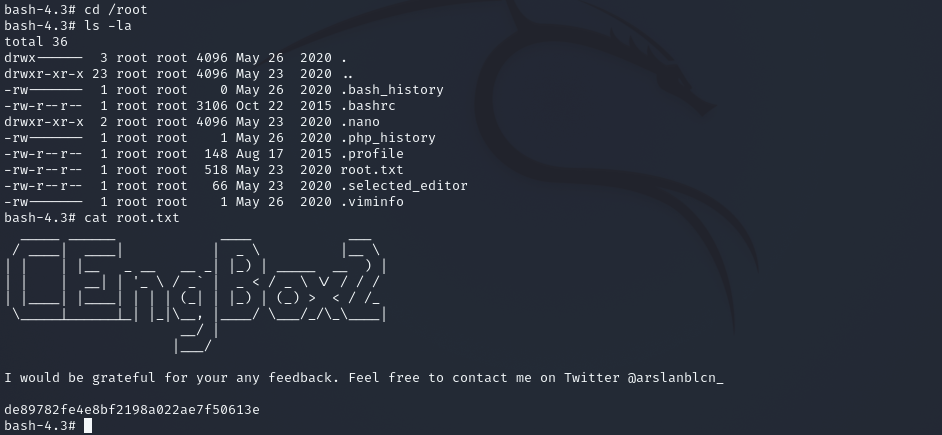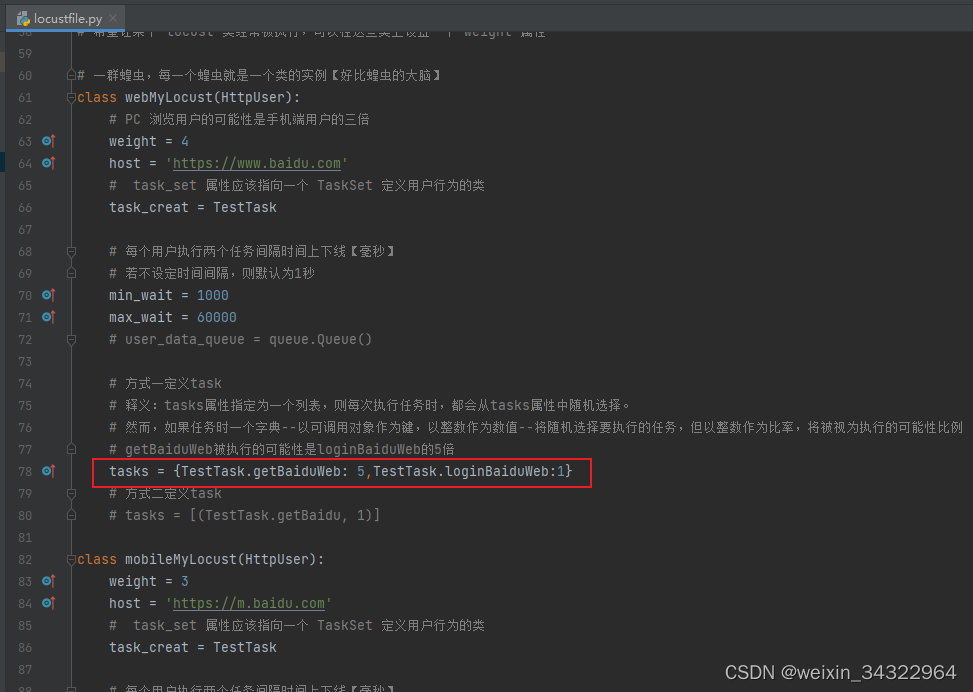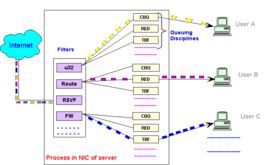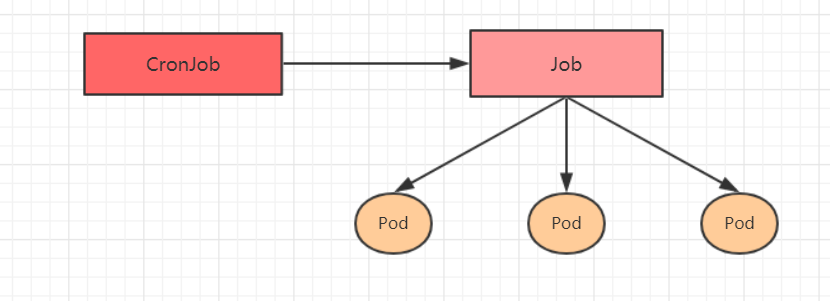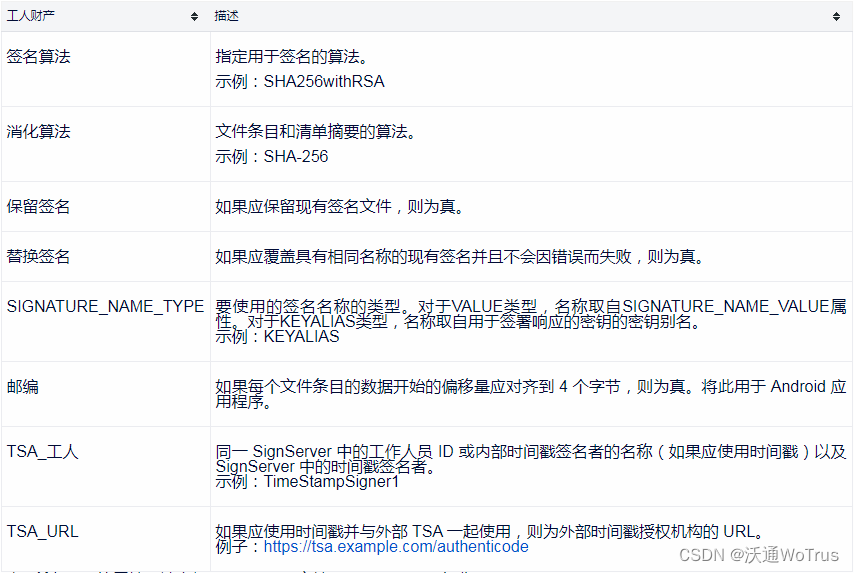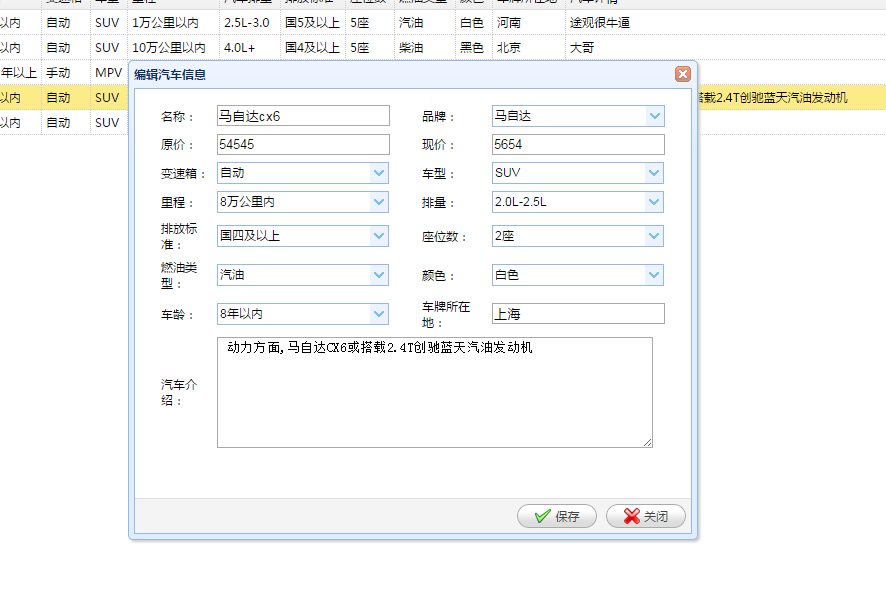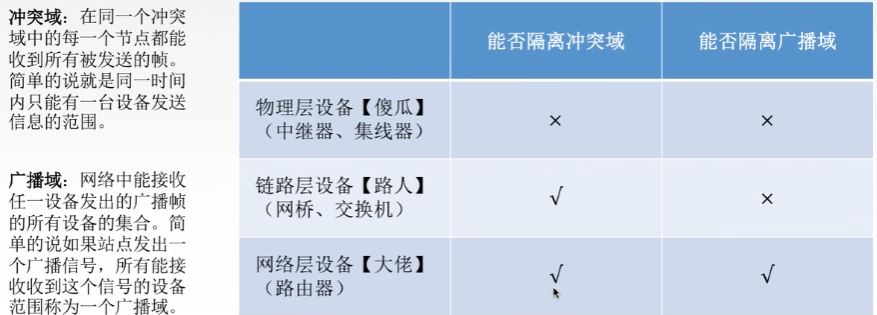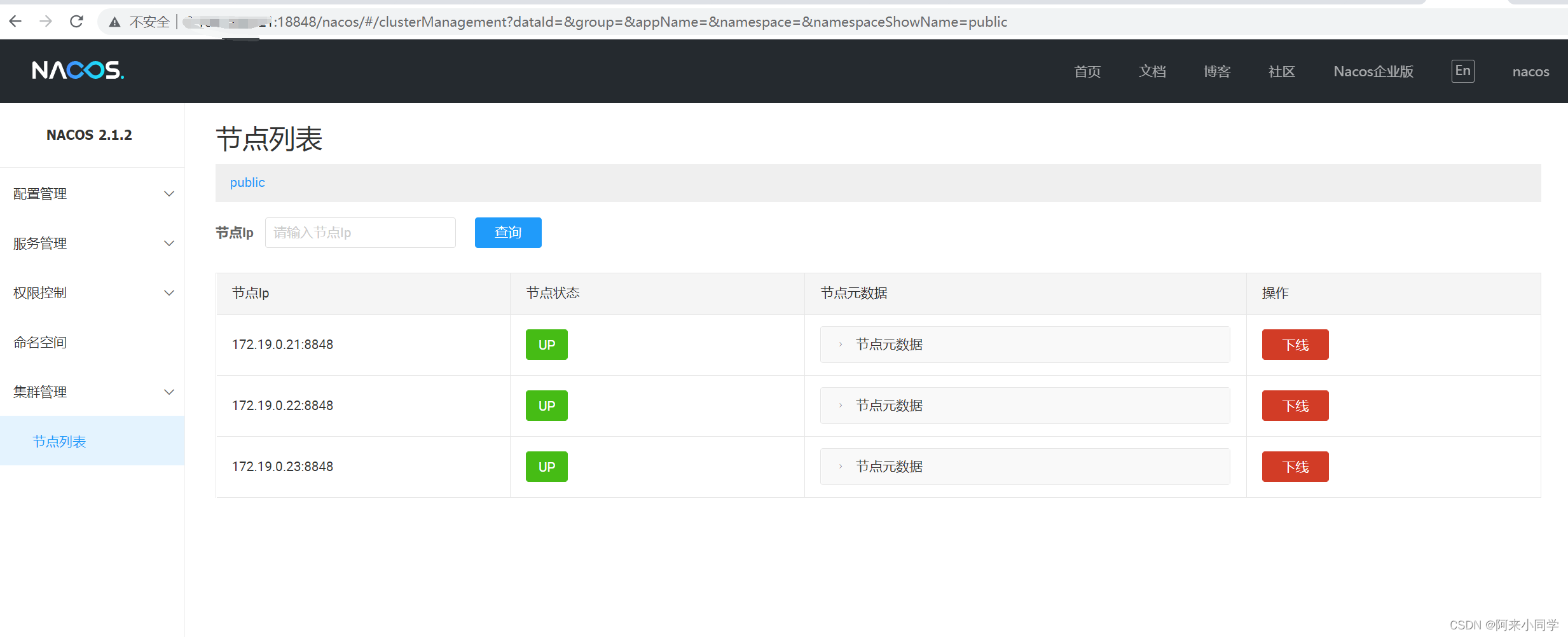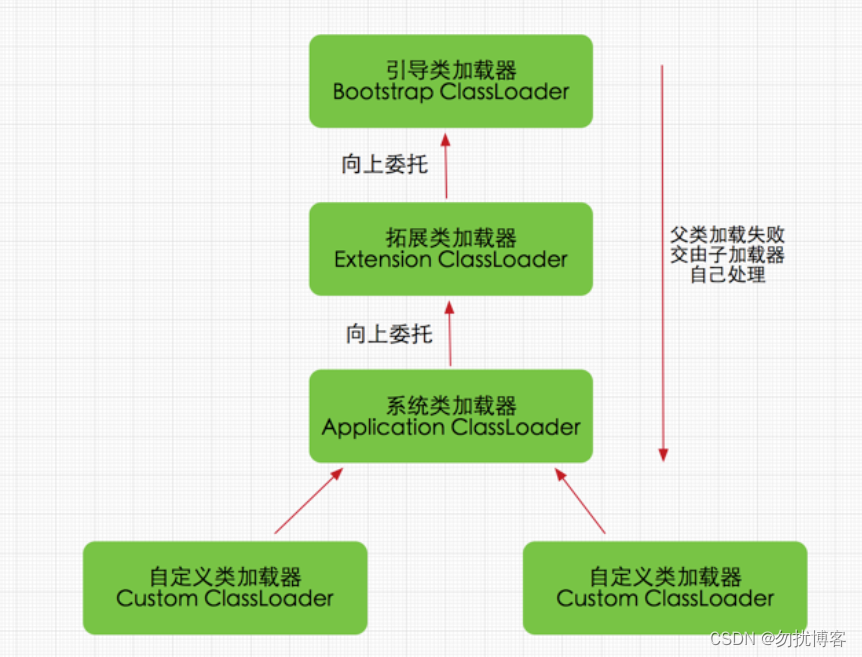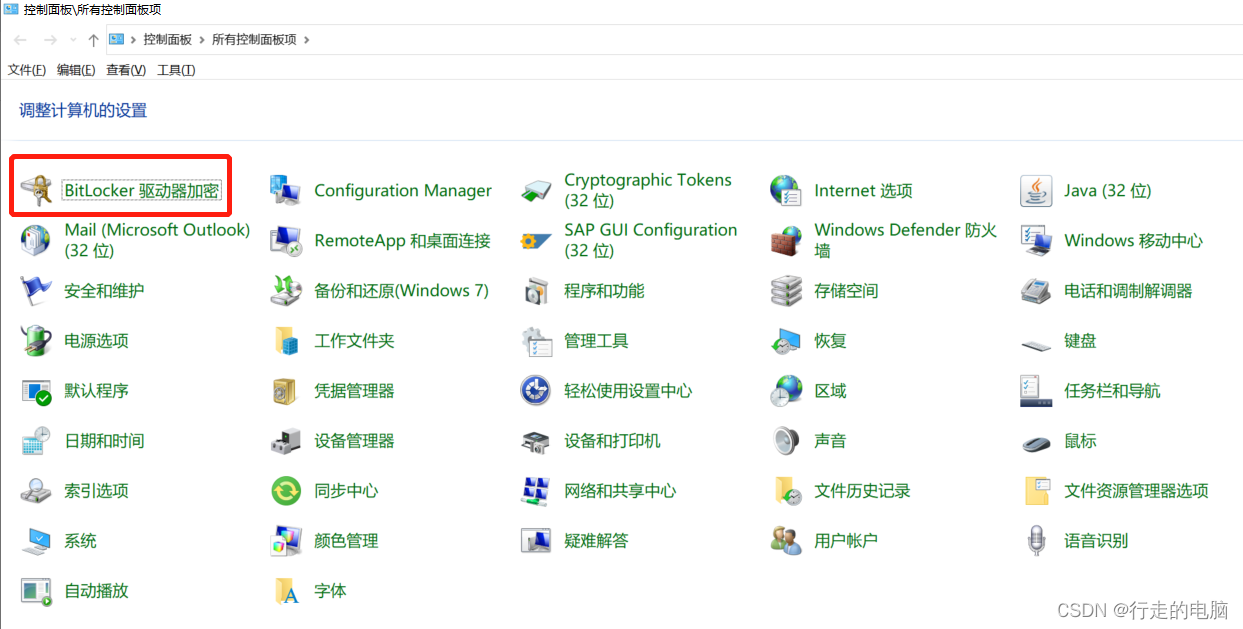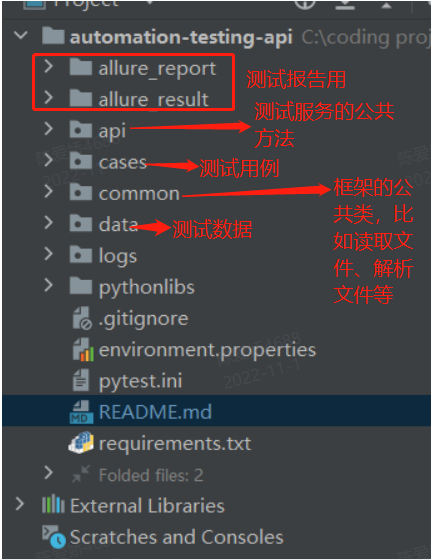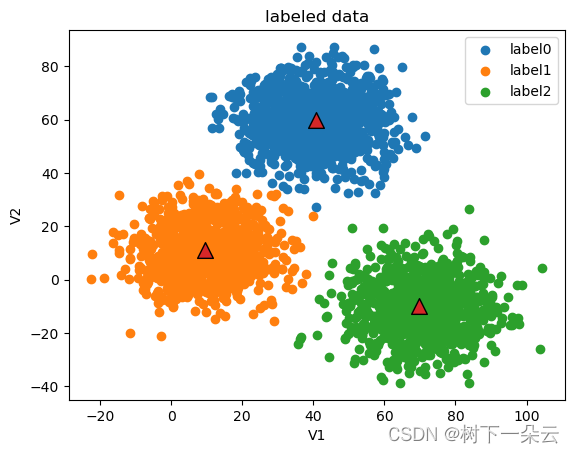文章目录
- 使用react-grid-layout和react-full-screen实现一个可自定义和全屏展示的dashboard页面
- 具体实现代码展示
- 主展示页面
- 懒加载组件
- 组件加载时展示的组件
- dashboard菜单组件
- 具体的图表组件
- Demo演示
使用react-grid-layout和react-full-screen实现一个可自定义和全屏展示的dashboard页面
之前的博文中已经讲了如何使用react-grid-layout和echarts-for-react实现一个支持拖拽的自定义响应式dashboard页面, 还有使用react-sizeme解决了侧栏(抽屉)展开或隐藏时不会自适应容器大小的问题
参考:
《使用react-grid-layout和echarts-for-react实现一个支持拖拽的自定义响应式dashboard页面》
《使用react-sizeme解决react-grid-layout中侧栏(抽屉)展开或隐藏时不会自适应容器大小的问题》
接下来我们需要做的功能如下:
- 我们可以全局锁定和解锁dashboard中的图表组件,让其不允许拖动和缩放。
- 懒加载对应的图表组件显示到dashboard中
- 实时保存当前界面的布局到localstorage,以便下次进入页面可以展示上一次编辑的dashboard布局
- 实现dashboard全屏展示,这里会用到
react-full-screen
具体实现代码展示
主展示页面
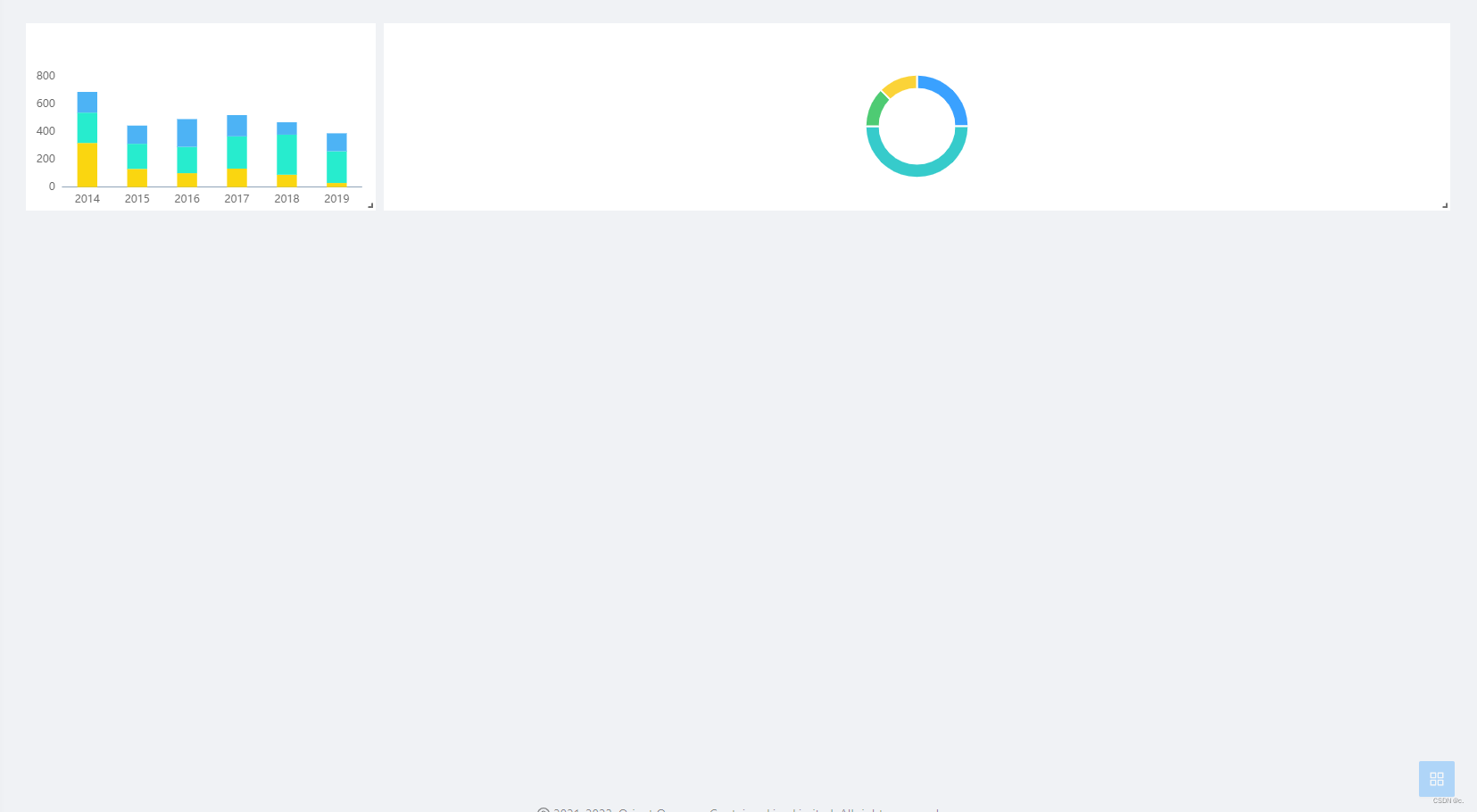
import React, {useLayoutEffect, useState} from "react";
import 'react-grid-layout/css/styles.css'
import 'react-resizable/css/styles.css'
import {findIndex} from "lodash";
import './dashboard.css'
import {CloseOutlined, LockOutlined, QuestionCircleOutlined, UnlockOutlined} from "@ant-design/icons";
import ReactGridLayout from "react-grid-layout";
import {isEmpty} from "lodash-es";
import {withSize} from 'react-sizeme';
import LazyWidget from "@/pages/Dashboard/Detail/Widget/LazyWidget";
import DashboardMenuButton from "@/pages/Dashboard/Detail/DashboardMenuButton";
import {FullScreen, useFullScreenHandle} from "react-full-screen";interface DashboardWidgetInfo {widgetName: string,layout: ReactGridLayout.Layout
}function DashboardGird({size: {width}}: any) {const [widgets, setWidgets] = useState<DashboardWidgetInfo[]>([]);const handle = useFullScreenHandle();useLayoutEffect(() => {const layoutJson = localStorage.getItem("dashboard_layout");if (isEmpty(layoutJson)) {return;}setWidgets(JSON.parse(layoutJson as string));}, []);const getLayouts: any = () => {return widgets.map(item => {return {...item.layout}});}const setLayoutStatic = (widget: DashboardWidgetInfo, staticFlag: boolean) => {const index = findIndex(widgets, (w: any) => w.widgetName === widget.widgetName);if (index !== -1) {const updateWidget = widgets[index];updateWidget.layout.static = staticFlag;widgets.splice(index, 1, {...updateWidget});const newWidgets = [...widgets];setWidgets(newWidgets);}}const lockWidget = (widget: DashboardWidgetInfo) => {setLayoutStatic(widget, true);}const unlockWidget = (widget: DashboardWidgetInfo) => {setLayoutStatic(widget, false);}const onRemoveWidget = (widget: DashboardWidgetInfo) => {const widgetIndex = findIndex(widgets, (w: any) => w.layout.i === widget.layout.i);if (widgetIndex !== -1) {widgets.splice(widgetIndex, 1);const newWidgets = [...widgets];setWidgets(newWidgets);}}const getWidgetComponent = (widgetName: string) => {return (<LazyWidget widgetName={widgetName}/>)}const createWidget = (widget: DashboardWidgetInfo) => {return (<div className={'dashboard-widget-wrapper'} key={widget.layout.i} data-grid={widget.layout}><span className='dashboard-widget-header'><QuestionCircleOutlined className={'dashboard-widget-header-icon'}/>{widget.layout.static ? <LockOutlined className={'dashboard-widget-header-icon'} onClick={() => unlockWidget(widget)}/> : (<UnlockOutlined className={'dashboard-widget-header-icon'} onClick={() => lockWidget(widget)}/>)}<CloseOutlined className={'dashboard-widget-header-icon'} onClick={() => onRemoveWidget(widget)}/></span>{getWidgetComponent(widget.widgetName)}</div>);}const onAddWidget = () => {const x = (widgets.length * 3) % 12;const widgetName = x % 2 == 0 ? 'BarChartWidget' : 'PieChartWidget';const index = findIndex(widgets, (w) => w.widgetName === widgetName);if (index !== -1) {return;}const newWidgets = [...widgets, {widgetName: widgetName,layout: {i: widgetName, x: x, y: Infinity, w: 3, h: 2, static: false}}] as DashboardWidgetInfo[];setWidgets(newWidgets);}const onLayoutChange = (layouts: any[]) => {for (const layout of layouts) {const updateIndex = findIndex(widgets, (w) => w.layout.i === layout.i);if (updateIndex !== -1) {const updateWidget = widgets[updateIndex];updateWidget.layout = {...layout,};widgets.splice(updateIndex, 1, {...updateWidget});}}const newWidgets = [...widgets];setWidgets(newWidgets);localStorage.setItem("dashboard_layout", JSON.stringify(widgets));}const lockAllWidgets = () => {setWidgets(widgets.map(w => {return {...w,layout: {...w.layout,static: true}}}) as DashboardWidgetInfo[]);}const unlockAllWidgets = () => {setWidgets(widgets.map(w => {return {...w,layout: {...w.layout,static: false}}}) as DashboardWidgetInfo[]);}const enterFullScreen = () => {handle.enter();}const menuConfig = {addWidget: onAddWidget,lockAllWidgets: lockAllWidgets,unlockAllWidgets: unlockAllWidgets,enterFullScreen: enterFullScreen}return (<FullScreen handle={handle}><div><DashboardMenuButton {...menuConfig}/><ReactGridLayoutcols={12}rowHeight={100}width={width}autoSize={true}isDraggable={true}isResizable={true}isBounded={true}layout={getLayouts()}className={'layouts'}onLayoutChange={onLayoutChange}>{widgets?.map(item => createWidget(item))}</ReactGridLayout></div></FullScreen>);
}export default withSize({refreshMode: 'debounce', refreshRate: 60})(DashboardGird);
懒加载组件
import React, {useMemo} from "react";
import WidgetLoadingSpin from "@/pages/Dashboard/Detail/WidgetLoadingSpin";function LazyWidget({widgetName}: any) {const LazyComponent = React.lazy(() => import('@/pages/Dashboard/Detail/Widget/' + widgetName));return useMemo(() => (<React.Suspense fallback={<WidgetLoadingSpin/>}><LazyComponent/></React.Suspense>), [widgetName]);
}export default LazyWidget组件加载时展示的组件
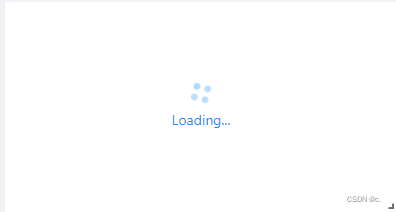
import {Spin} from "antd";
import React from "react";
import './dashboard.css'
function WidgetLoadingSpin(){return (<div className={'dashboard-widget-loading'}><Spin tip={'Loading...'}/></div>)
}export default WidgetLoadingSpin;dashboard菜单组件
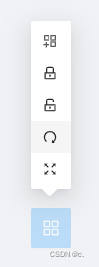
import React, {useState} from "react";
import {Button, Dropdown, MenuProps} from "antd";
import {AppstoreAddOutlined,AppstoreOutlined,FullscreenOutlined,LockOutlined,RedoOutlined,UnlockOutlined
} from "@ant-design/icons";
import Draggable, {DraggableBounds, DraggableData, DraggableEvent} from 'react-draggable'
import './dashboard.css'
interface DashboardMenuProps {addWidget: () => void,lockAllWidgets: () => void,unlockAllWidgets: () => void,enterFullScreen: () => void
}const DashboardMenuButton = (props: DashboardMenuProps) => {const [bound, setBound] = useState<DraggableBounds>({left: 0, top: 0, bottom: 0, right: 0})const onStart = (event: DraggableEvent, draggableData: DraggableData) => {const {clientWidth, clientHeight} = window?.document?.documentElement;const targetRect = document.getElementById("draggable-dashboard-menu-button")?.getBoundingClientRect();const rightSpaceWidth = 5;if (targetRect) {setBound({left: -targetRect?.left + draggableData?.x,right: clientWidth - (targetRect?.right - draggableData?.x) - rightSpaceWidth,top: -targetRect?.top + draggableData?.y,bottom: clientHeight - (targetRect?.bottom - draggableData?.y)})}};const items: MenuProps['items'] = [{key: 'addWidget',label: (<AppstoreAddOutlined onClick={props.addWidget}/>),},{key: 'lockAll',label: (<LockOutlined onClick={props.lockAllWidgets}/>),},{key: 'unlockAll',label: (<UnlockOutlined onClick={props.unlockAllWidgets}/>),},{key: 'refreshAll',label: (<RedoOutlined/>),},{key: 'fullScreen',label: (<FullscreenOutlined onClick={props.enterFullScreen}/>),}];return (<Draggable bounds={bound} handle={'.draggable-dashboard-button'}onStart={(event, uiData) => onStart(event, uiData)}><div className={'dashboard-menu-button'}id={'draggable-dashboard-menu-button'}><Dropdown menu={{items}} placement="topRight" arrow trigger={['click']} overlayClassName={'dashboard-menu-button-dropdown'}><Button type="primary" icon={<AppstoreOutlined/>} size={'large'} className={'draggable-dashboard-button'}/></Dropdown></div></Draggable>)}export default DashboardMenuButton;具体的图表组件
import React from "react";
import WidgetLoadingSpin from "@/pages/Dashboard/Detail/WidgetLoadingSpin";const ReactEchartsLazy = React.lazy(() => import('echarts-for-react'));function BarChartWidget() {const getBarChart = () => {return {tooltip: {trigger: 'axis',axisPointer: {type: 'shadow'}},grid: {left: '3%',right: '4%',bottom: '3%',containLabel: true},xAxis: [{type: 'category',data: ['2014', '2015', '2016', '2017', '2018', '2019'],axisLine: {lineStyle: {color: '#8FA3B7',//y轴颜色}},axisLabel: {show: true,textStyle: {color: '#6D6D6D',}},axisTick: {show: false}}],yAxis: [{type: 'value',splitLine: {show: false},//max: 700,splitNumber: 3,axisTick: {show: false},axisLine: {lineStyle: {color: '#8FA3B7',//y轴颜色}},axisLabel: {show: true,textStyle: {color: '#6D6D6D',}},}],series: [{name: 'a',type: 'bar',barWidth: '40%',itemStyle: {normal: {color: '#FAD610'}},stack: '信息',data: [320, 132, 101, 134, 90, 30]},{name: 'b',type: 'bar',itemStyle: {normal: {color: '#27ECCE'}},stack: '信息',data: [220, 182, 191, 234, 290, 230]},{name: 'c',type: 'bar',itemStyle: {normal: {color: '#4DB3F5'}},stack: '信息',data: [150, 132, 201, 154, 90, 130]}]};}return (<React.Suspense fallback={<WidgetLoadingSpin/>}><ReactEchartsLazyoption={getBarChart()}notMerge={true}lazyUpdate={true}style={{width: '100%', height: '100%'}}/></React.Suspense>)
}export default BarChartWidgetimport React from "react";
import WidgetLoadingSpin from "@/pages/Dashboard/Detail/WidgetLoadingSpin";const ReactEchartsLazy = React.lazy(() => import('echarts-for-react'));function PieChartWidget() {const getPieChart = () => {return {color: ['#3AA1FF', '#36CBCB', '#4ECB73', '#FBD338'],tooltip: {trigger: 'item',formatter: '{a} <br/>{b}: {c} ({d}%)'},grid: {left: '3%',right: '4%',bottom: '3%',containLabel: true},series: [{name: '消费能力',type: 'pie',radius: ['40%', '55%'],center: ['50%', '55%'],avoidLabelOverlap: true,itemStyle: {normal: {borderColor: '#FFFFFF',borderWidth: 2}},label: {normal: {show: false,},},labelLine: {normal: {show: false}},data: [{name: 'a',value: '20'}, {name: 'b',value: '40'}, {name: 'c',value: '10'}, {name: 'd',value: '10'}]}]};}return (<React.Suspense fallback={<WidgetLoadingSpin/>}><ReactEchartsLazyoption={getPieChart()}notMerge={true}lazyUpdate={true}style={{width: '100%', height: '100%'}}/></React.Suspense>)
}export default PieChartWidget到这里我们就完成了使用react-grid-layout和react-full-screen实现一个可自定义和全屏展示的dashboard页面啦~
Demo演示